导致Windows XP网络邻居不能正确浏览或浏览列表不全的因素很多
网上邻居无法访问的故障

“网上邻居”无法访问的故障1,没有共享资源/共享服务未启用。
症状:电脑与电脑间可以Ping通,但无法访问共享资源,在“计算机管理”中查看“本地共享”后会弹出“没有启动服务器服务”的错误对话框。
解决:在控制面板-管理工具-服务中启动Server服务。
并设置“启动类型”为“自动”。
2,IP设置有误。
症状:双机之间无法互Ping,连接用的双绞线经过测试没有问题,没有安装防火墙。
解决:检查两台电脑的IP是否处在同一网段,还有子掩码是否相同。
3,WINXP默认设置不正确。
症状:从WIN98/2000/2003上无法访问另一台WINXP的机器。
解决:在“控制面板”中的“用户帐户”启用Guest帐号。
然后在运行中输入secpol.msc启动“本地安全策略”。
本地策略-> 用户权利指派,打开“从网络访问此计算机”,添加Guest帐户本地策略-> 安全选项,禁止"帐户:使用空白密码的本地帐户只允许进行控制台登陆"。
另外有时还会遇到另外一种情况:访问XP的时候,登录对话框中的用户名是灰的,始终是Guest用户,不能输入别的用户帐号。
解决:本地策略-> 安全选项-> "网络访问:本地帐户的共享和安全模式",修改为"经典-本地用户以自己的身份验证"4,系统漏洞修补软件修改了安全策略。
症状:在“网上邻居”中可以看到对方的计算机,但是访问共享时却提示“没有权限访问网络”解决:在开始菜单运行中输入secpol.msc启动“本地安全策略”,本地策略-> 用户权利分配,打开“拒绝从网络访问这台计算机”,删除guest用户。
5,防火墙规则。
症状:安装了防火墙(包括WINXP系统自带的防火墙),出现无法Ping通,或者是访问共享资源的时候提示"XXX无法访问"、"您可能没有权限使用网络资源"、"请与这台服务器的管理员联系以查明您是否有访问权限"、"找不到网络路径"等类似的提示。
WinXP下局域网电脑互访问题及解决方案2

WinXP下局域网电脑互访问题及解决方案2WindowsXP默认情况下,局域网内的电脑如果不能实现互访,可通过如下调整来实现互访:1,打开防火墙属性,选择“高级”标签,点“本地连接”设置,选择“ICMP”标签,勾选“允许传入的回显请求”。
“确定”返回。
这样就可以拼通局域网内的XP电脑。
2,开启Guest(来宾)账户。
XP在默认情况下是没有开启Guest账户的,可以通过“控制面板”中的“用户账户”开启,并设置密码和权限。
3,允许Guest用户从网络访问本机。
XP默认是不允许Guest从网络登录的,所以,即使开通了来宾账户也比一定能访问,可以用以下方法解除限制:打开“组策略”编辑器,依次展开:计算机配置→Windows设置→安全设置→本地策略→用户权利指派。
双击右边的“拒绝从网络访问这台计算机”选项,删除里面的“Guest”账号。
4,更改网络访问模式。
打开“组策略”编辑器,依次展开:计算机配置→Windows设置→安全设置→本地策略→安全选项。
双击右边的“网络访问:本地账号的共享和安全模式”选项,将设置改为:“经典——本地用户以自己身份验证”。
5,停用“只允许进行控制台登录”策略。
此策略启用后,密码为空的用户通过网络访问使用XP的计算机时便会被禁止,只要将这个策略停用即可解决问题:打开“组策略”编辑器,依次展开:计算机配置→Windows设置→安全设置→本地策略→安全选项。
在右边的窗口中双击“使用空白密码的本地账户只允许进行控制台登录”,选择“停用”。
6,打开“文件夹属性”,选择“查看”标签,在“高级设置”中去掉“简单文件夹共享(推荐)”前的对勾。
7,打开“本地连接”属性,在“此链接使用下列项目”中,勾选“Microsoft网络的文件和打印机共享”项。
8,打开被访问电脑的“组策略”编辑器,依次展开:计算机配置→Windows设置→安全设置→本地策略→用户权利指派。
在右侧窗口中找到“从网络访问此计算机”策略,检查是否有Everyone 用户,没有就添加,再检查“拒绝从网络访问这台计算机”策略中是否有Everyone用户,有就删除。
解决 XP网上邻居没有权限访问

解决XP网上邻居没有权限访问现在操作系统主流是 WindowsXP ,很多人都用它。
现在电脑多了,很多人也开始连网了,不管是打游戏也好,共享文件也好。
常常会碰到一些网络不通的问题,网络无法访问情况,在这里,我凭自己的了解说一上,希望对大家有帮助。
一、连网的电脑IP地址全部要在同一网段,最好是把工作组也设置成相同。
IP地址尽可能手动设定,这样开机速度快一点,也可以避免没有DHCP到IP。
具体在哪里改我就不多说了。
这可是基本的操作能力。
如: 1号机——IP——192.168.0.11子网——255.255.255.0计算机名——USER001工作组——WINXP2号机——IP——192.168.0.12子网——255.255.255.0计算机名——USER002工作组——WINXP3号机………………………………二、去掉网络连接自带的防火墙,也就是在网络连接设置那里,最后一项中,不要启用防火墙。
如果带一把锁的话,肯定没法连网了。
如果安装有其它的防火墙,也要把进行相关设置才可以。
具体方法,请参照相关软件说明。
三、如果各台机器的用户名都不相同,那最好在每台机器中,都建一个相同的用户名,用来做为网络访问的通用帐户。
比如建一个帐号名为“NETUSER”的用户,密码为空。
四、在“本地连接”设置中,安装如下服务和协议:1、Microsoft 网络客户端2、Microsoft 网络的文件和打印共享3、Internet 协议(TCP/IP)4、NWLink IPX/SPX/NetBIOS Compatible Transport Protocol以上四个是必需的,其它的可以删掉,并且要设置好TCP/IP。
五、在每台机器中的某个分区中,建一个文件夹,并设置为共享。
——————经过以上的几个设置,一个网络应该就可以正常访问了,并且在网上邻居中会显示其它计算机的名字,可以直接访问————六、如果经过以上几个设置,也能正常显示对方计算机,只是在打开对方网络时,提示:“您没有权限访问该计算机……”,这是最近很多人遇到的故障,而且搞不定啊……,那你就按下面的操作,包你搞定。
电脑无法 正确访问网络资源该如何解决
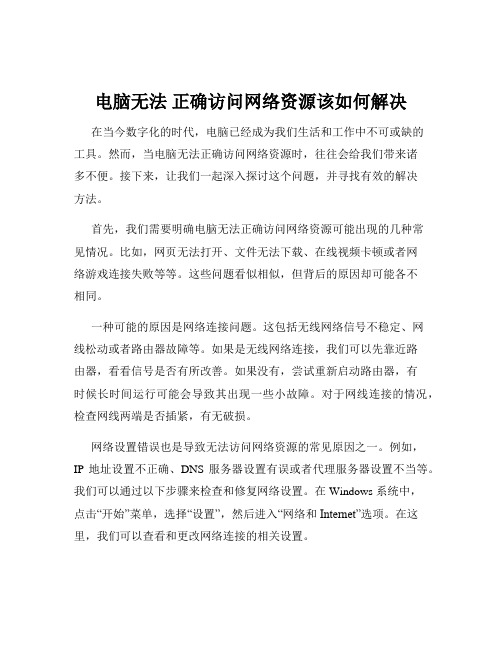
电脑无法正确访问网络资源该如何解决在当今数字化的时代,电脑已经成为我们生活和工作中不可或缺的工具。
然而,当电脑无法正确访问网络资源时,往往会给我们带来诸多不便。
接下来,让我们一起深入探讨这个问题,并寻找有效的解决方法。
首先,我们需要明确电脑无法正确访问网络资源可能出现的几种常见情况。
比如,网页无法打开、文件无法下载、在线视频卡顿或者网络游戏连接失败等等。
这些问题看似相似,但背后的原因却可能各不相同。
一种可能的原因是网络连接问题。
这包括无线网络信号不稳定、网线松动或者路由器故障等。
如果是无线网络连接,我们可以先靠近路由器,看看信号是否有所改善。
如果没有,尝试重新启动路由器,有时候长时间运行可能会导致其出现一些小故障。
对于网线连接的情况,检查网线两端是否插紧,有无破损。
网络设置错误也是导致无法访问网络资源的常见原因之一。
例如,IP 地址设置不正确、DNS 服务器设置有误或者代理服务器设置不当等。
我们可以通过以下步骤来检查和修复网络设置。
在 Windows 系统中,点击“开始”菜单,选择“设置”,然后进入“网络和Internet”选项。
在这里,我们可以查看和更改网络连接的相关设置。
另外,防火墙和安全软件有时也会阻止电脑访问某些网络资源。
为了解决这个问题,我们可以暂时关闭防火墙或者调整安全软件的设置。
但需要注意的是,在完成网络访问后,应及时恢复防火墙和安全软件的正常设置,以保障电脑的安全。
电脑系统故障也可能影响网络访问。
比如,系统文件损坏、驱动程序过时或者操作系统存在漏洞等。
对于系统文件损坏的情况,我们可以运行系统自带的文件检查工具进行修复。
而驱动程序过时则可以通过设备管理器进行更新。
此外,及时安装系统更新补丁也有助于解决可能存在的系统漏洞问题。
病毒和恶意软件的感染同样会导致网络访问异常。
因此,定期进行全面的病毒扫描和查杀是很有必要的。
如果发现病毒或恶意软件,应立即进行清除处理。
除了上述原因,网络服务提供商的问题也不能忽视。
如何解决网上邻居无法访问问题

如何解决网上邻居无法访问问题作者:刘海龙来源:《职业·中旬》2010年第05期网上邻居无法访问是局域网中经常遇到的问题,这个问题一旦出现,会给局域网用户带来极大的不便。
笔者从长期的工作实践中总结出了比较全面的解决办法,希望能为遇到这类问题的用户提供帮助。
导致Windows XP网上邻居不能正确浏览或浏览列表不全的因素很多,解决问题需要对症下药,而诊断过程分两个步骤:测试基本连接、解决共享问题。
一、解决基本连接问题1.网线双机互连不使用HUB或交换机,用交叉线连接两机。
如果使用HUB或者交换机,均用直连线连接至HUB或交换机,保证交换机、网卡状态灯正常。
2.IP协议WIN98及以后的机器在安装时会默认安装TCP/IP协议,WIN95需要另外安装。
在网上邻居→属性(WIN9X/Me)或者网上邻居→属性→本地连接→属性(WIN2K/XP)里可以查看是否安装了TCP/IP协议。
3.IP地址在TCP/IP属性里设置IP地址、子网掩码和网关,如果有需要可以设置DNS和WINS服务器地址。
IP地址推荐设置:192.168.X.X;子网掩码:255.255.255.0。
如果局域网中有DHCP服务器,选择自动获取地址即可。
验证方法:在DOS提示符下使用ping x.x.x.x(对方IP地址),如返回如下信息,说明IP设置成功(Reply from x.x.x.x(对方IP地址):bytes=32timeBIOS协议网上邻居的浏览和通讯要使用NetBIOS协议,该协议是无法被路由器转发的,因此WIN2000及以后的操作系统均提供将NetBIOS协议封装在TCP/IP中的功能。
在Win9X/Me系统中,打开网上邻居→属性可以参看是否安装了NetBIOS协议;在Win2000/XP中,打开 TCP/IP属性→高级→WINS→NetBIOS设置,选择“启用TCP/IP上的NetBIOS”。
验证NetBIOS名称解析:使用ping XXXX(对方机器名),如果返回如3中的信息,说明NetBIOS协议解析正常。
网上邻居”无法访问的几个常见故障和解决方法

网上邻居”无法访问的几个常见故障和解决方法.txt骗子太多,傻子明显不够用了。
我就是在路上斩棘杀龙游江过河攀上塔顶负责吻醒你的公主。
网上邻居共享说到“网上邻居”,相信很多人都很熟悉。
操作系统安装完毕后,桌面上仅有的几个图标中就包含了“网上邻居”。
但是,要说起“网上邻居”的工作机制,可能大家就不太清楚了。
要说“网上邻居”的工作机制,需要联系一下生活中的例子:比如我,要拜访一个远方的朋友——A,我要去他的家里,那么应该怎么样做?答案是先找到A的家,然后再确定看看A让不让我进他的家里。
不要认为这是笑话,“网上邻居”的工作机制就是这样的。
在一个局域网中,只要双击桌面的“网上邻居”,就能看到所在网络中的所有用户,这一切似乎都顺理成章。
可你有否想过:Windows怎么知道这些电脑叫什么名字、在什么地方?它是如何获得它们的位置的?从Windows 2000开始,通过“网上邻居”进行的访问实际上是通过browser service(浏览服务)来进行的,下面就浏览服务的几个关键地方向大家讲解一下。
一、浏览列表浏览列表是浏览服务的关键部分。
通过这个列表,基于Windows的电脑才能发现处于网络上的电脑和服务资源,浏览列表像一个地址簿,它告诉你的电脑在哪里有资源。
你的电脑通过这个列表中的信息将电脑名称解析成IP地址,提供给用户来进行访问。
那么,浏览列表是从哪里来的呢?正确答案是――浏览列表是通过广播查询浏览服务器,由浏览服务器提供的。
很多时候网络中的计算机并不能正确更新浏览列表。
当一台计算机正常关机时,它会向网络发出广播宣告,使浏览主控服务器及时将它从浏览列表中删除;而非正常关机后,浏览列表里仍会把该条目保持很长一段时间,这可能造成我们仍能在网络邻居里看到它而访问不了。
大家可能会奇怪,我们的网络中哪来的浏览服务器?二、浏览服务器浏览服务器是通过选举选出来的。
选举的主要条件是操作系统,实验中发现windows 2000 professional 的优先级是比windows xp高的。
Windows-XP-SP3局域网共享无法互访问题的解决

3、局域网“网络不通”怎么办
在一个局域网里,发现某一台电脑网络有故障,怎么办?下面我们就谈谈网络不通这一故障的解决办法。在排除是本机系统核心故障所造成的原因后,网络不通经常是由以下几个方面因素造成的。
(1) 网络配置不对一般情况下,在同一校园网内每一台机器所拥有的IP地址必须是惟一的,在同一子网内所有机器的子网掩码必须相同,默认网关必须是本机所在子网和其他子网能够进行信息交换的网卡的IP地址。为解决这类问题,可打开桌面的“网上邻居”的“属性”菜单,检查TCP/iP协议的配置数据,分析IP地址、子网掩码、默认网关配置是否正确,如果不正确,需重新配置。
4、网络邻居看不到计算机
打开“控制面板→性能和维护→管理工具→服务”,启动里面的“Computer Browser”服务。
5、网络邻居不响应或者反应慢
关掉WinWindows XP的计划任务服务(Task Scheduler) 到“控制面板/管理工具/服务”中打开“Task Scheduler”的属性对话框,停止该服务,再将启动类型设为“手动”。
(3),如果屏幕上返回的信息是Reply from 192.168.0.3 :bytes=32 time<10mstt1=128之类的信息,说明问题已经得到解决;如果是“Requested time out”,说明网络不通,这时再输入命令Ping 192.168.0.2连接本机,如果信息仍然是“Requested time out”,说明所工作的机器网卡出现了物理故障一。需要更换或修理;如果返回的信息是“Reply fr6m 192.168.0.2:bytes=32 time<10ms ttl=128"说明本机网卡没有问题。这时可将接头再拔下,观察水晶头上是否已生锈或者有灰尘,将其擦拭干净,再除掉网卡接口内的浮尘,接好后如上法重新测试,在大多数情况下即可解决问题。
Windows网上邻居故障

网上邻居故障终级解密网上邻居访问故障一直是大家讨论的问题,无论是新手,还是网络专家,都会不断遇到新的问题。
长时间以来,也有大量的文章探论各种各样的网上邻居使用故障现象与解决办法。
给我的感觉不很系统,当用户在看时,都仍感到无法解决实际工作碰到的问题,有的文章仅介绍了故障表现,而引起同一故障表现的原因却很可能不同,因此介绍的这些解决方法常常缺乏通用性。
本人根据多年的工作经验,从网上邻居的工作原理把它分成了不同的阶段,并在实际环境中模拟各种错误,得出了各种错误提示,这样就可以判断故障出现在哪个阶段,然后再分析该阶段的工作流程,从而排除故障。
一、获得网络资源列表当我们点击网上邻居图标时,我们就可以获得当前网络上可以访问的服务器列表。
此阶段经常出现的故障:故障现象1:当我们打开网上邻居时,速度很快,但什么也没看到(找不到任何网络资源),图1故障分析:1:可能是本机提供浏览服务的项目未打开,如上图中的“Microsoft 网络客户端”.2:在“我的电脑”上选择“属性→计算机名”,检查“计算机描述”内容,看看是否过长。
故障排除:1:选中图1的“Microsoft 网络客户端”即可2:在“运行”窗口输入“net config server /srvcomment:"text"”(不包括外侧引号),回车后即可把“计算机描述”改为“text”。
重启电脑,检查“网上邻居”是否恢复正常。
故障现象2:如果出现如下错误提示图2故障分析:本机中的Workstation(工作站)服务组件未启动,故障排除:在服务组件中找到该服务,并启动它。
如下图所示:图3故障现象3:打开网上邻居时速度慢,最后出现以下错误提示:图4故障分析:原因1:本工作组中提供主浏览服务的机器可能关机或系统坏了。
我们可以通过查找网络上计算机的功能查找需要访问的计算机共享资源。
如下图所示:(这种情况应该在一段时间后会自动好的,因为网络会自动选举一个新的主浏览服务器或启用辅浏览服务器了)故障排除:系统会自动启用辅浏览器来尽快恢复了.原因2:对方计算机的Server服务没有开启或对应微软文件和打印机共享组件没有选中了.故障排除:在对方的计算机上开启Server服务及相关的对应微软文件和打印机共享组件。
- 1、下载文档前请自行甄别文档内容的完整性,平台不提供额外的编辑、内容补充、找答案等附加服务。
- 2、"仅部分预览"的文档,不可在线预览部分如存在完整性等问题,可反馈申请退款(可完整预览的文档不适用该条件!)。
- 3、如文档侵犯您的权益,请联系客服反馈,我们会尽快为您处理(人工客服工作时间:9:00-18:30)。
导致Windows XP网络邻居不能正确浏览或浏览列表不全的因素很多,解决问题需要对症下药,而诊断过程分两个步骤:测试基本连接、解决文件共享问题。
一、解决基本连接问题。
1、检查计算机之间的物理连接。
网卡是网络连接的基本设备,在桌面计算机中,每个网卡后面的指示灯应该是亮的,这表示连接是正常的。
如果不亮,请检查集线器或交换机是打开的,而且每个客户端连接的指示灯都是亮的,这表示链接是正常的。
接下来检查网线的水晶头是否接触良好。
2、确保所有计算机上都安装了TCP/IP,并且工作正常。
在Windows XP中默认安装了TCP/IP。
但是,如果出了网络问题想卸载后重新安装TCP/IP就不容易了:在“本地连接”属性中显示的此连接使用下列项目列表中单击Internet协议(TCP/IP)项,您将发现卸载按钮不可用(被禁用)。
图1这是因为传输控制协议/Internet协议(TCP/IP)堆栈是Microsoft XP/ 2003的核心组件,不能删除。
在这种情况下,如果需要重新安装TCP/IP以使TCP/IP堆栈恢复为原始状态。
可以使用NetShell实用程序重置TCP/IP堆栈,使其恢复到初次安装操作系统时的状态。
方法是:在命令提示符后键入以下命令,然后按ENTER键:netsh int ip reset c: \resetlog.txt,其中,Resetlog.txt记录命令结果的日志文件,一定要指定,这里指定了Resetlog.txt日志文件及完整路径。
运行此命令的结果与删除并重新安装TCP/IP协议的效果相同。
另外,不会还有人用95吧,WIN95默认情况下不自动安装TCP/IP协议。
3、检查IP地址有几种情况:查看不同的计算机的IP是否在同一范围内,方法是在M SDOS方式下输入IPCONFIG/ALL。
如果一台计算机收到的地址在192.168.0.x范围内,而另一台收到的地址在169.254. x.y范围内,需要根据网络拓扑确定哪一个是正确的地址。
然后,集中解决地址错误的那台计算机的问题。
关于169.254.x.y类IP地址在不存在Internet连接的情况中,或者,每台计算机都有一个单独的Internet连接(拨号连接或宽带连接)。
在这种配置中,计算机通常给自己分配169.254.x.y范围内的IP地址(其中x和y是1到254之间的数字)。
而将ISP提供的地址用于Internet连接。
关于192.168.0.X类IP地址一台计算机通过使用Internet连接共享连接到共享的I nternet。
该连接可以是拨号连接或宽带连接(一般是xDSL 或电缆调制解调器)。
该计算机也被称为代理服务器,常见的代理有SYGATE、WINGATE、NAT、ISA、CCPROXY等。
通常是由代理服务器负责为家庭网络中的其他计算机分配IP地址。
共享连接的计算机应该为连接到家庭网络的网卡配置I P地址192.168.0.1。
网络上其他计算机的地址应在192.16 8.0.x范围内(其中x是2到254之间的数字)。
当然,可以在成功共享后修改IP地址,如10.X.Y.Z等。
计算机连接到集线器,并且集线器通过宽带连接与Int ernet连接。
这种配置也称为无边界网络。
在这种配置中,家庭网络中的每台计算机都有一个Internet服务提供商(IS P)提供的IP地址。
使用的地址因ISP而异。
无边界网络是一种特殊情况。
在这种情况下应使用ICF,但必须采取其他措施才能在家庭网络启用连接。
4、使用ping命令测试网络中两台计算机之间的连接:ping其它计算机IP,在命令提示处,键入ping x.x.x. x(其中x.x.x.x是另一台计算机的IP地址),然后按ENTER 键。
应该可以看到来自另一台计算机的几个答复,如:Reply from x.x.x.x:bytes=32 time<1ms TTL=128如果没有看到这些答复,或者看到"Request timed out ",说明本地计算机可能有问题。
如果ping命令成功执行,那么您就确定了计算机可以正确连接,可以跳过下一步。
如果没有看到这些答复,或者看到"Request timed out",说明本地计算机可能有问题。
PING本地IP,如果看到"Reques t timed out",说明本地计算机可能有问题。
5、使用ping命令测试网络中名称解析是否正常ping computername,其中computername是远程计算机的名称。
通过ping命令用名称测试计算机连接。
确定计算机的名称的方法是:在命令提示处,输入SYSTEMINFO。
或者在桌面上右击我的电脑-属性,然后单击计算机名称选项卡。
如果看到该命令的成功答复,说明您在计算机之间具有基本连接和名称解析。
名称解析跟NETBIOS密切相关,看下面的步骤。
6、分析日志检查"网络安装向导"日志文件中没有成功执行的任何步骤中的错误。
打开该日志的方法是依次单击开始、运行,键入%SystemRoot%\nsw.log,然后按ENTER键。
如果Nsw.l og文件没有提供有关该问题的信息,请检查系统日志中的错误并查明错误原因。
二、解决文件和打印机共享问题1、正确安装网络组件首先右击网上邻居-属性,选择要共享的网卡。
把IP设置在局域网的同一个网段上。
比如192.168.0.X网段。
然后看一下TCP/IP的高级属性中,是否开启NETBIOS。
在利用W INNT4.0构建的网络系统中,对每一台主机的唯一标识信息是它的NetBIOS名,系统是利用WINS服务、信息广播方式及Lmhost文件等多种模式将NetBIOS名解析为相应IP地址,从而实现信息通讯。
在内部网络系统中(也就是通常我们所说的局域网中),利用NetBIOS名实现信息通讯是非常方便、快捷的。
但是在Internet上对一台主机的唯一标识信息是它的FQDN格式的域名(如),在Internet是利用DNS标准来实现将域名解析为相应IP地址,WIN2K支持动态DNS,运行活动目录服务的机器可动态地更新DNS表。
WI N2K网络中可以不再需要WINS服务,但是WIN2K仍然支持W INS,这是由于向后兼容的原因。
目前,大多数网络是混合网,既有Win98等系统,又有WINXP/WIN2K等系统,因此需要在TCP/IP协议上捆绑NETBIOS解析计算机名。
图2查看是否选定“文件和打印服务”组件,如果已将其取消选中,“浏览服务”将不绑定到NetBIOS接口。
成为备份浏览器并且没有启用“文件和打印共享”的基于Windows的计算机无法将浏览列表与客户机共享。
任何将要包括在浏览列表中的计算机也都必须启用“文件和打印共享”。
图32、启动"计算机浏览器"服务计算机浏览器"服务在网络上维护一个计算机更新列表,并将此列表提供给指定为浏览器的计算机。
如果停止了此服务,则既不更新也不维护该列表。
启动"计算机浏览器"服务单击开始,右击我的电脑,然后单击管理。
在控制台树中,展开"服务和应用程序"。
单击服务。
在右边的详细信息窗格中,检查"计算机浏览器"服务是否已启动,右击计算机浏览器,然后单击启动。
关闭"计算机管理"窗口。
图43、查看共享文件夹请依次单击开始、运行,键入fsmgmt.msc,然后单击确定。
在左窗格中,单击共享。
右窗格中随即出现共享文件夹列表。
记下每台计算机的相应共享名称。
4、起用Guest(来宾)帐户Windows XP的Guest帐户允许其他人使用你的电脑,但不允许他们访问特定的文件,也不允许他们安装软件。
对W indows XP Home Edition计算机或工作组中的Windows XPProfessional计算机的所有网络访问都使用来宾帐户。
使用net user guest确保为网络访问设置了来宾帐户,如果该帐户是活动的,命令输出中会出现一行类似下面这样的内容:Account active Yes;如果该帐户不是活动的,请使用下面的命令授予来宾帐户网络访问:net user guest /active:yes图65、允许Guest(来宾)帐号从网络上访问。
在运行里输入gpedit.msc,弹出组策略管理器,在‘计算机配置-Windows设置-本地策略-用户权利指派’中,有“拒绝从网络访问这台计算机”策略阻止从网络访问这台计算机,其中居然有GUEST帐号,谁能访问这台计算机。
解决办法是删除拒绝访问中的GUEST帐号。
如图图76、设置防火墙允许浏览服务网络安全重要,所以最好开启网络防火墙,但是防火墙阻断正常的网络浏览服务通讯,结果是别人在网上邻居中看不到你的计算机,有没有两全其美的办法在开启防火墙的前提下允许浏览服务。
办法是,如果开启了ICF,打开属性,在服务这栏,选择添加,添加服务的对话框共有四个编辑框,最上边是描述服务名称,以便于记忆,从上到下第二个是应用服务的IP地址或名称,输入127.0.0.1表示本机。
下面连个是内外端口号,旁边的tcp/udp标示这个端口是udp连接还是tcp连接。
按照下面的表格输入3个服务名称协议端口NetBIOS Name Service UDP137NetBIOS Datagram Service UDP 138 NetBIOS Session Service TCP 1 39137/UDP -- NetBIOS名称服务器,网络基本输入/输出系统(NetBIOS)名称服务器(NBNS)协议是TCP/IP上的NetBI OS (NetBT)协议族的一部分,它在基于NetBIOS名称访问的网络上提供主机名和地址映射方法。
138/UDP -- NetBIOS数据报,NetBIOS数据报是TCP/IP 上的NetBIOS (NetBT)协议族的一部分,它用于网络登录和浏览。
139/TCP -- NetBIOS会话服务,NetBIOS会话服务是TC P/IP上的NetBIOS (NetBT)协议族的一部分,它用于服务器消息块(SMB)、文件共享和打印。
Windows XP最新的SP2补丁对ICF做了很大的改进,功能更强大了,ICF有了自己的设置项,安装SP2后,默认情况下,启用ICF防火墙,不允许任何外部主动连接,即使是本地的应用程序要访问网络也需要在许可列表中做设置。
图97、取消简单文件共享Windows 2000操作系统中用户在设置文件夹的共享属性时操作非常简便,只需用鼠标右击该文件夹并选择属性,就可以看到共享设置标签。
而在Windows XP系统设置文件夹共享时则比较复杂,用户无法通过上述操作看到共享设置标签。
